Android işletim sistemini bir PC'ye kurmak için birkaç yöntem vardır. Bu blog yazısında, Android-x86 ve BlueStacks gibi iki yaygın yöntemi inceleyeceğiz. Her iki yöntem de PC kullanıcılarına Android deneyimini sağlama konusunda farklı yaklaşımlar sunuyor. Şimdi, PC'nize Android kurmanızı sağlayan bu iki yöntemini daha detaylı bir şekilde ele alalım.
Android işletim sistemini PC'nize kurmak için iki farklı yöntem olan Android-x86 ve BlueStacks'i inceledik. Android-x86, tam bir Android deneyimi sunarken, BlueStacks ise Android uygulamalarını çalıştırmak için bir sanal makine kullanır. Hangi yöntemin sizin için daha uygun olduğuna karar vermek size kalmıştır. Bu yöntemler, PC kullanıcılarına Android işletim sistemini keşfetme ve mobil uygulamaları PC ortamında deneyimleme imkanı sağlar. Android-x86, daha gerçek bir Android deneyimi sunarken, BlueStacks ise daha çok Android uygulamalarını çalıştırmaya odaklanmış bir sanal makinedir.
Her iki yöntem de avantajları ve dezavantajlarıyla birlikte gelir. Android-x86, PC'nize tam bir Android işletim sistemi kurmanıza izin verir, böylece Android'i PC'nizde tam anlamıyla kullanabilirsiniz. Bu yöntem, daha geniş bir işletim sistemi deneyimi sunarken, bilgisayarınızın donanımına bağlı olarak uyumluluk sorunları yaşayabilir.
Diğer yandan, BlueStacks, PC'nize sanal bir Android ortamı sağlar ve Android uygulamalarını çalıştırmanıza olanak tanır. Bu yöntem, özellikle mobil oyunları veya belirli uygulamaları PC üzerinde kullanmak isteyenler için idealdir. BlueStacks, genellikle daha kolay kurulum ve kullanım sağlar, ancak bazı performans kısıtlamaları olabilir.
Hangi yöntemin sizin için daha uygun olduğunu belirlemek, ihtiyaçlarınıza, tercihlerinize ve PC donanımınıza bağlıdır. Eğer tam bir Android deneyimi istiyorsanız ve donanım uyumluluğu konusunda endişeleriniz yoksa, Android-x86 sizin için daha iyi bir seçenek olabilir. Ancak, sadece Android uygulamalarını çalıştırmak istiyorsanız ve daha basit bir kurulum istiyorsanız, BlueStacks sizin için daha uygun olabilir.
PC'nize Android kurma konusunda iki farklı yöntem olan Android-x86 ve BlueStacks'i inceledik. Bu yöntemler, Android deneyimini PC ortamında yaşamanıza ve mobil uygulamaları bilgisayarınızda kullanmanıza olanak tanır. Hangi yöntemi seçerseniz seçin, Android'in esnekliği ve zengin uygulama ekosistemi sayesinde PC deneyiminizi genişletebilir ve çeşitlendirebilirsiniz.
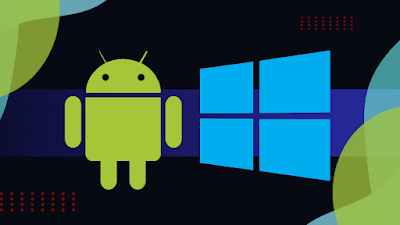 |
| PC'ye Android Kurma |
Android-x86'i kullanma:
Android-x86, Android işletim sistemini x86 mimarisine sahip PC'lere kurmanızı sağlayan bir projedir. Bu yöntem, tam bir Android işletim sistemi deneyimi sunar. İşte Android-x86'i kullanarak PC'nize Android kurma adımları:- Android-x86 web sitesinden en son sürümü indirin. Bunun için "https://www.android-x86.org/" adresini ziyaret edebilirsiniz.
- İndirme tamamlandıktan sonra, ISO dosyasını bir USB belleğe yazdırmanız veya bir sanal makineye yüklemeniz gerekecektir.
- USB belleği veya sanal makineyi başlatarak Android-x86'yi PC'nize kurabilirsiniz.
- Kurulum sırasında, disk bölümlemesi, dil seçimi ve diğer gerekli ayarları yapmanız istenecektir.
- Kurulum tamamlandığında, PC'nizde Android işletim sistemini çalıştırabileceksiniz.
BlueStacks kullanma:
BlueStacks, Windows veya macOS işletim sistemine yüklenebilen bir Android emülatörüdür. Bu yöntem, Android uygulamalarını çalıştırmak için bir sanal makine kullanır. İşte BlueStacks'i kullanarak PC'nize Android kurma adımları:- BlueStacks web sitesinden en son sürümü indirin. Bunun için "https://www.bluestacks.com/" adresini ziyaret edebilirsiniz.
- İndirme tamamlandıktan sonra, kurulum dosyasını çalıştırarak BlueStacks'i bilgisayarınıza yükleyin.
- Kurulum tamamlandığında, BlueStacks'i başlatın ve gerekli Google hesabı bilgilerinizi girerek Android uygulamalarını çalıştırmaya başlayabilirsiniz.
- BlueStacks, PC'nizin işletim sistemini korurken Android uygulamalarını çalıştırmak için bir sanal makine kullanır.
Android işletim sistemini PC'nize kurmak için iki farklı yöntem olan Android-x86 ve BlueStacks'i inceledik. Android-x86, tam bir Android deneyimi sunarken, BlueStacks ise Android uygulamalarını çalıştırmak için bir sanal makine kullanır. Hangi yöntemin sizin için daha uygun olduğuna karar vermek size kalmıştır. Bu yöntemler, PC kullanıcılarına Android işletim sistemini keşfetme ve mobil uygulamaları PC ortamında deneyimleme imkanı sağlar. Android-x86, daha gerçek bir Android deneyimi sunarken, BlueStacks ise daha çok Android uygulamalarını çalıştırmaya odaklanmış bir sanal makinedir.
Her iki yöntem de avantajları ve dezavantajlarıyla birlikte gelir. Android-x86, PC'nize tam bir Android işletim sistemi kurmanıza izin verir, böylece Android'i PC'nizde tam anlamıyla kullanabilirsiniz. Bu yöntem, daha geniş bir işletim sistemi deneyimi sunarken, bilgisayarınızın donanımına bağlı olarak uyumluluk sorunları yaşayabilir.
Diğer yandan, BlueStacks, PC'nize sanal bir Android ortamı sağlar ve Android uygulamalarını çalıştırmanıza olanak tanır. Bu yöntem, özellikle mobil oyunları veya belirli uygulamaları PC üzerinde kullanmak isteyenler için idealdir. BlueStacks, genellikle daha kolay kurulum ve kullanım sağlar, ancak bazı performans kısıtlamaları olabilir.
Hangi yöntemin sizin için daha uygun olduğunu belirlemek, ihtiyaçlarınıza, tercihlerinize ve PC donanımınıza bağlıdır. Eğer tam bir Android deneyimi istiyorsanız ve donanım uyumluluğu konusunda endişeleriniz yoksa, Android-x86 sizin için daha iyi bir seçenek olabilir. Ancak, sadece Android uygulamalarını çalıştırmak istiyorsanız ve daha basit bir kurulum istiyorsanız, BlueStacks sizin için daha uygun olabilir.
PC'nize Android kurma konusunda iki farklı yöntem olan Android-x86 ve BlueStacks'i inceledik. Bu yöntemler, Android deneyimini PC ortamında yaşamanıza ve mobil uygulamaları bilgisayarınızda kullanmanıza olanak tanır. Hangi yöntemi seçerseniz seçin, Android'in esnekliği ve zengin uygulama ekosistemi sayesinde PC deneyiminizi genişletebilir ve çeşitlendirebilirsiniz.
